Control Center trên iOS 11 không thực sự cho phép bạn vô hiệu hóa Wifi và Bluetooth nữa. Bạn có thể tắt Wifi và Bluetooth từ Control Center nhưng hardware radio (tín hiệu phần cứng) sẽ vẫn chạy và chúng sẽ quay trở lại hoàn toàn lúc 5 giờ sáng. Vâng, đây thực sự rất kỳ quặc.
Các nút chuyển đổi Wifi và Bluetooth trong Control Center không thực sự vô hiệu Wifi và Bluetooth. Thay vào đó, theo tài liệu riêng của Apple cho biết: "Trong iOS 11 và các phiên bản iOS cao hơn, khi bạn bật các nút Wifi hoặc Bluetooth trong Control Center, thiết bị của bạn sẽ ngắt kết nối ngay lập tức với các phụ kiện Wifi và Bluetooth. Cả Wifi và Bluetooth vẫn ở đó". Tất nhiên, vì tín hiệu phần cứng đang hoạt động, chúng sẽ tiếp tục tiêu hao pin.
Vì vậy, mặc dù có vẻ như Wifi và Bluetooth đã bị tắt khi bạn tắt công tắc này, nhưng không phải vậy. Apple cho biết điều này cho phép bạn tiếp tục sử dụng "các tính năng quan trọng" như AirDrop để chuyển các tập tin, AirPlay cho phát phương tiện trên các thiết bị khác, Apple Pencil, Apple Watch, Handoff và Instant Hotspot và Location Services.
Nếu bạn tắt Wifi, thiết bị của bạn sẽ ngắt kết nối khỏi mạng Wifi hiện tại. Tuy nhiên, sóng Wifi sẽ vẫn hoạt động. Nó sẽ không tự động kết nối mạng Wifi trừ khi bạn đi bộ (hoặc lái xe) tới một vị trí mới, khởi động lại thiết bị, hoặc giờ địa phương là 5 giờ sáng. Nó cũng sẽ được bật lại nếu bạn bật Wifi hoặc chọn tham gia mạng Wifi từ cài đặt.
Tương tự như vậy, nếu bạn tắt Bluetooth, tín hiệu phần cứng Bluetooth sẽ vẫn hoạt động. IPhone hoặc iPad của bạn sẽ vẫn kết nối với bất kỳ thiết bị Apple Watch hoặc Apple Pencil nào và các tính năng như AirDrop, AirPlay và Hotspot sẽ tiếp tục hoạt động. Tuy nhiên, nó sẽ ngắt kết nối với các thiết bị Bluetooth khác, như bàn phím phần cứng và tai nghe. Nếu bạn khởi động lại thiết bị hoặc giờ địa phương là 5 giờ sáng, Bluetooth sẽ được bật lại. Nó cũng sẽ được kích hoạt lại nếu bạn bật Bluetooth hoặc kết nối với thiết bị Bluetooth từ cài đặt.
Nói cách khác, Apple muốn mọi thứ làm việc tự động, vì vậy họ không muốn người dùng dễ dàng vô hiệu hóa Wifi và Bluetooth từ Control Center. Điều này đảm bảo tất cả các tính năng tích hợp của Apple và các thiết bị phần cứng như Watch và Pencil sẽ tiếp tục hoạt động.
Nếu bạn tắt Wifi và Bluetooth nhanh trong Control Center, chúng sẽ xuất hiện dưới dạng "Not Connected” trong Settings thay vì "Off".
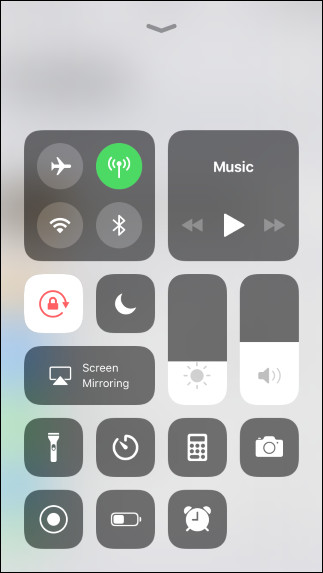

Cách vô hiệu hoá Wifi và Bluetooth
Apple vẫn cho phép bạn vô hiệu hóa hoàn toàn Wifi và Bluetooth, bạn chỉ cần làm điều đó từ ứng dụng Settings. Nói cách khác, trong iOS 11, bật nhanh trong Control Center khác với các tùy chọn trong ứng dụng Settings.
Nếu bạn tắt Wifi hoặc Bluetooth từ cài đặt, chúng sẽ bị vô hiệu hóa hoàn toàn cho đến khi bạn kích hoạt lại. Các tín hiệu phần cứng sẽ tắt và bất kỳ tính năng nào phụ thuộc vào Wifi hoặc Bluetooth giống như Location Services hoặc Apple Watch sẽ ngừng hoạt động.
Để tắt Wifi, hãy đi đến Settings > Wi-Fi và trượt thanh trượt Wifi.
Để tắt Bluetooth, hãy chuyển đến Settings > Bluetooth và trượt thanh trượt Bluetooth.

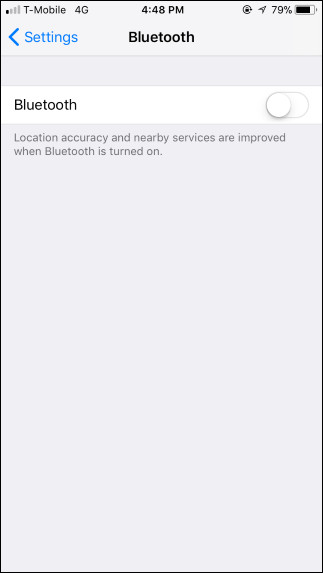
Với Wi-Fi và Bluetooth bị vô hiệu hóa từ cài đặt, chúng sẽ xuất hiện dưới dạng "Off" trên màn hình cài đặt chính thay vì “Not Connected”.
Tất nhiên, bạn cũng có thể chọn bật chế độ trên máy bay. Khi bật chế độ trên máy bay, bạn có thể thực hiện qua Control Center, cả Bluetooth và Wifi sẽ bị vô hiệu hóa cùng với kết nối di động.
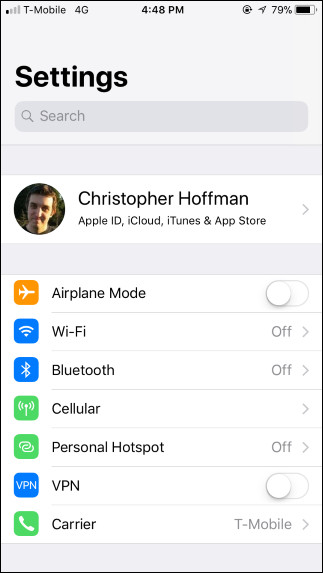
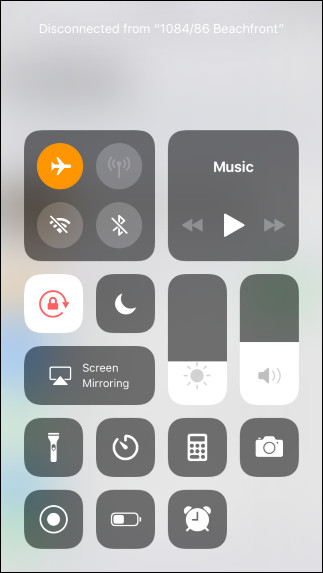
Nếu bạn cần thực sự tắt Wifi và Bluetooth, bạn phải chuyển đến cài đặt. Nếu không, Apple sẽ cho là bạn không thực sự muốn tắt chúng.
 Công nghệ
Công nghệ  AI
AI  Windows
Windows  iPhone
iPhone  Android
Android  Học IT
Học IT  Download
Download  Tiện ích
Tiện ích  Khoa học
Khoa học  Game
Game  Làng CN
Làng CN  Ứng dụng
Ứng dụng 


















 Linux
Linux  Đồng hồ thông minh
Đồng hồ thông minh  macOS
macOS  Chụp ảnh - Quay phim
Chụp ảnh - Quay phim  Thủ thuật SEO
Thủ thuật SEO  Phần cứng
Phần cứng  Kiến thức cơ bản
Kiến thức cơ bản  Lập trình
Lập trình  Dịch vụ công trực tuyến
Dịch vụ công trực tuyến  Dịch vụ nhà mạng
Dịch vụ nhà mạng  Quiz công nghệ
Quiz công nghệ  Microsoft Word 2016
Microsoft Word 2016  Microsoft Word 2013
Microsoft Word 2013  Microsoft Word 2007
Microsoft Word 2007  Microsoft Excel 2019
Microsoft Excel 2019  Microsoft Excel 2016
Microsoft Excel 2016  Microsoft PowerPoint 2019
Microsoft PowerPoint 2019  Google Sheets
Google Sheets  Học Photoshop
Học Photoshop  Lập trình Scratch
Lập trình Scratch  Bootstrap
Bootstrap  Năng suất
Năng suất  Game - Trò chơi
Game - Trò chơi  Hệ thống
Hệ thống  Thiết kế & Đồ họa
Thiết kế & Đồ họa  Internet
Internet  Bảo mật, Antivirus
Bảo mật, Antivirus  Doanh nghiệp
Doanh nghiệp  Ảnh & Video
Ảnh & Video  Giải trí & Âm nhạc
Giải trí & Âm nhạc  Mạng xã hội
Mạng xã hội  Lập trình
Lập trình  Giáo dục - Học tập
Giáo dục - Học tập  Lối sống
Lối sống  Tài chính & Mua sắm
Tài chính & Mua sắm  AI Trí tuệ nhân tạo
AI Trí tuệ nhân tạo  ChatGPT
ChatGPT  Gemini
Gemini  Điện máy
Điện máy  Tivi
Tivi  Tủ lạnh
Tủ lạnh  Điều hòa
Điều hòa  Máy giặt
Máy giặt  Cuộc sống
Cuộc sống  TOP
TOP  Kỹ năng
Kỹ năng  Món ngon mỗi ngày
Món ngon mỗi ngày  Nuôi dạy con
Nuôi dạy con  Mẹo vặt
Mẹo vặt  Phim ảnh, Truyện
Phim ảnh, Truyện  Làm đẹp
Làm đẹp  DIY - Handmade
DIY - Handmade  Du lịch
Du lịch  Quà tặng
Quà tặng  Giải trí
Giải trí  Là gì?
Là gì?  Nhà đẹp
Nhà đẹp  Giáng sinh - Noel
Giáng sinh - Noel  Hướng dẫn
Hướng dẫn  Ô tô, Xe máy
Ô tô, Xe máy  Tấn công mạng
Tấn công mạng  Chuyện công nghệ
Chuyện công nghệ  Công nghệ mới
Công nghệ mới  Trí tuệ Thiên tài
Trí tuệ Thiên tài